Tämä opetusohjelma kertoo, miten löytää suuria tiedostoja Macista. Ajan myötä käyttäjät voivat tallentaa ja ladata paljon suuria tiedostoja Macille. Se on suuri ongelma, koska se hidastaa tietokonettasi etkä voi ladata lisää tiedostoja tai sovelluksia. Vielä tärkeämpää on, että järjestelmäsi ja sovelluksesi vaativat tilaa erilaisten tehtävien suorittamiseen. Täältä voit oppia helpoimpia tapoja paikantaa nopeasti suuria tiedostoja tietokoneeltasi tai kannettavalta tietokoneeltasi.
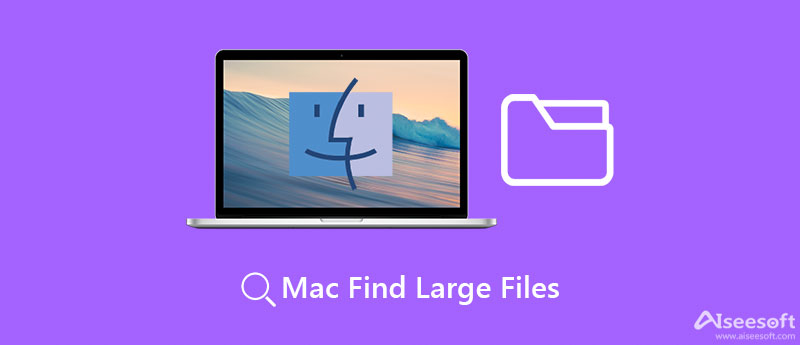
Aiseesoft Mac Cleaner on helpoin tapa löytää suuria tiedostoja Macissa. Se käyttää edistynyttä tekniikkaa päällekkäisten, suurten ja vanhojen tiedostojen näyttämiseen. Lisäksi voit tarkastella tiedostojasi tyypin mukaan.

161,522 Lataukset
Aiseesoft Mac Cleaner – paras suurten tiedostojen etsintä Macille
100 % turvallinen. Ei mainoksia.
Käynnistä paras tiedostonhallinta Macissa, kun olet asentanut sen koneellesi. Valitse Tila -painiketta ja tarkista suorittimen, tallennustilan ja muiden tilan. Suuntaa sitten kohteeseen Siivooja -välilehti vasemmasta työkalupalkista ja valitse Suuret ja vanhat tiedostot.

Valitse Skannata -painiketta aloittaaksesi suurten tiedostojen etsimisen Macissa. Kun skannaus on valmis, napsauta Näytä-painiketta nähdäksesi suuret tiedostot. Voit tarkastella tiedostoja, jotka ovat suurempia kuin 100 Mt tai 5 Mt - 100 Mt toisistaan riippumatta. Voit etsiä nopeasti suuren tiedoston napsauttamalla Kansio kuvaketta otsikon vieressä.

Huomautus: Vapauta tilaa tarkistamalla ei-toivotut suuret tiedostot ja napsauttamalla Clean painiketta oikeassa alakulmassa.
Laajennettu lukeminen:
Sinulla on kolme tapaa löytää suuria tiedostoja Macista ilman kolmannen osapuolen sovellusta, mukaan lukien Finder-sovellus, Storage Manager ja Terminal. Selitämme kunkin menetelmän vaiheet alla.
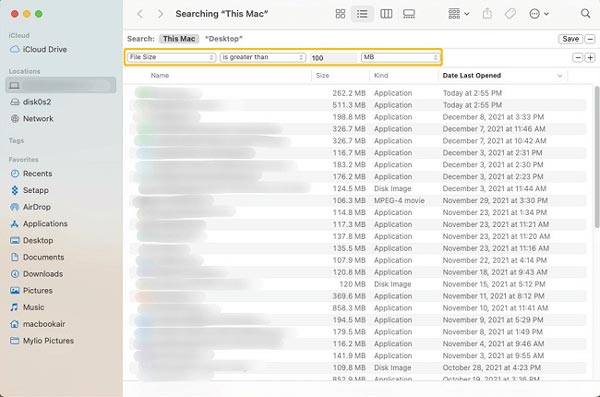
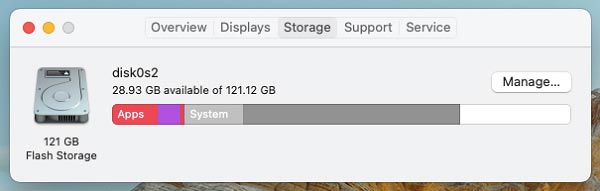
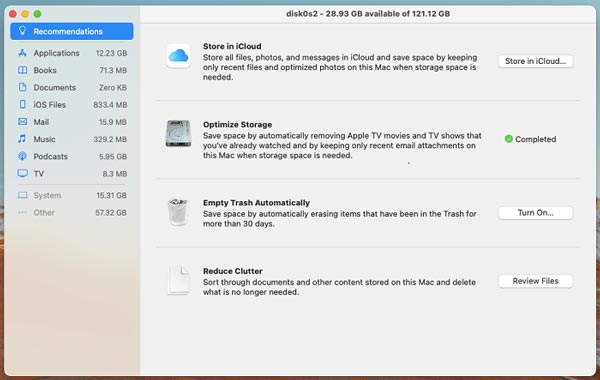
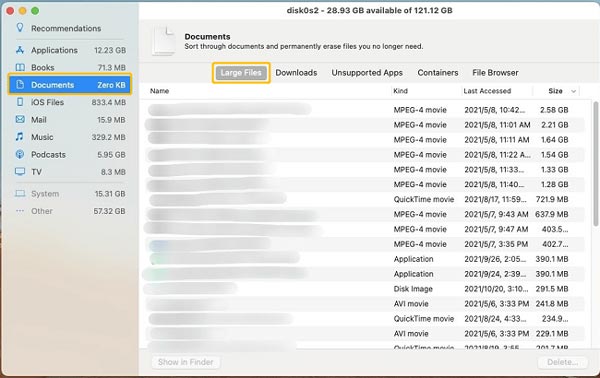
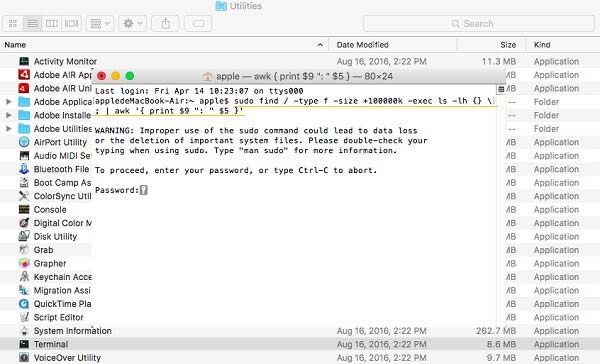
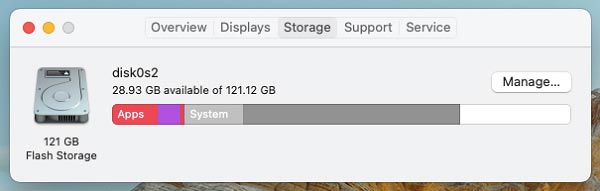
Voinko poistaa suuria tiedostoja Macista erässä?
Löydät suuret tiedostot Finder-sovelluksesta tai Storage Managerista, valitse ne ja napsauta Fn + Delete näppäimistön näppäimiä poistaaksesi ne välittömästi.
Kuinka näyttää kaikki tiedostot Macissa?
Finder-sovelluksessa on All My Files -niminen kohde, joka näyttää kaikki levylläsi olevat tiedostot. Jos et löydä kohdetta, napsauta löytäjä valikosta Asetukset, Siirry Sivupalkki ja tarkista Kaikki tiedostoni.
Kuinka löytää piilotetut tiedostot Macista?
Siirry Finder-sovelluksen kohdekansioon, joka tallentaa piilotetut tiedostot. Lehdistö Komento + Vaihto + piste näppäimistön näppäimiä ja piilotetut tiedostot tulevat näkyviin.
Yhteenveto
Nyt sinun pitäisi ymmärtää, kuinka löytää suuria tiedostoja MacBook Prosta/Airista, iMacista ja muista. Jotta voit poistaa turhat tiedostot ja vapauttaa tilaa. Jos et pidä sisäänrakennetuista ominaisuuksista, Aiseesoft Mac Cleaner on hyvä vaihtoehtoinen apuohjelma. Se näyttää suuret tiedostot ja voit poistaa ne nopeasti. Lisää kysymyksiä? Voit vapaasti jättää viestin tämän julkaisun alle.

Blu-ray-soitin on tehokas soitin, joka voi toistaa Blu-ray-levyjä, Blu-ray-kansioita, DVD-levyjä / kansioita / ISO-tiedostoja ja toimii kaikilla HD / SD-videotiedostojen yhteisenä mediasoittimena.
100 % turvallinen. Ei mainoksia.
100 % turvallinen. Ei mainoksia.